Limitazioni nell'editor di mappe gta 5. Salvataggio e caricamento delle mappe
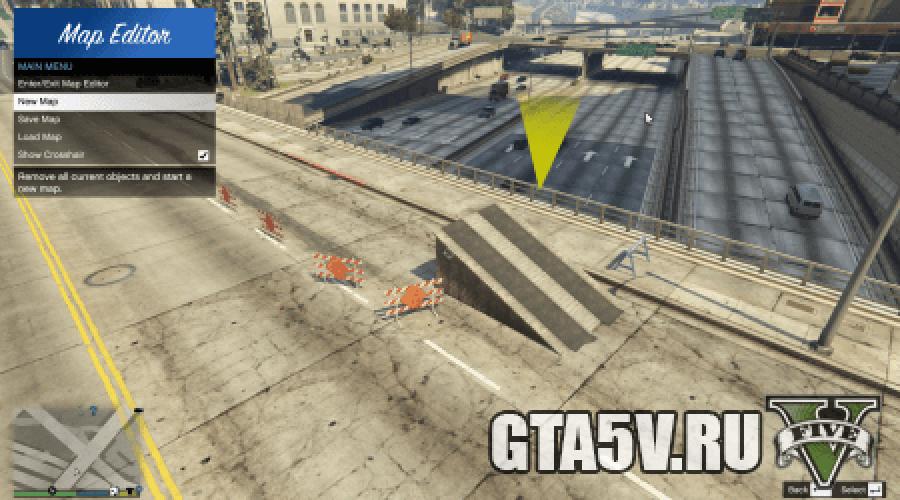
Leggi anche
Editore di mappeè uno strumento che ti permetterà di modificare le mappe in Grand Furto d'auto V. Hai una telecamera gratuita nel tuo arsenale per spostarti in città e puoi richiamare qualsiasi oggetto di gioco (con una funzione di anteprima!), Spostarli in qualsiasi luogo utilizzando la tastiera o il mouse. Tutte le mappe modificate vengono salvate in formato XML o in un semplice formato trainer (objects.ini).
Controllare:
- F7 - richiama il menu di modifica;
- W, A, S, D: ruota la telecamera e, all'interno del menu dell'editor della mappa, se è presente un oggetto attivo, trascina/espandi l'oggetto;
- Q/E - movimento su/giù o rotazione lungo un asse (con un oggetto attivo);
- F - richiama il menu di creazione dell'oggetto;
- P - richiama il menu per la creazione dei pedoni;
- B - richiama il menu di creazione dell'auto;
- Freccia su: posiziona un pennarello;
- Shift: accelera la rotazione della telecamera, trascina o ruota un oggetto più velocemente;
- Alt: movimento lento della telecamera, trascina o ruota un oggetto più lentamente;
- Ctrl - con un oggetto selezionato, cambia la modalità di movimento in rotazione e la freccia sopra l'oggetto cambierà colore: giallo per movimento, rosso per rotazione;
- LMB - seleziona un oggetto;
- RMB: trascina un oggetto utilizzando il mouse;
- Rotellina del mouse: ruota un oggetto quando si passa il cursore;
- C - copia l'oggetto selezionato;
- Elimina: elimina l'oggetto selezionato.
In qualsiasi momento puoi salvare o caricare la mappa in XML o come file object.ini. Quando selezioni Carica o Salva dal menu principale, ti verrà chiesto di dare un nome alla mappa. Tieni presente che tutte le mappe scaricate salveranno tutte le modifiche, quindi crea nuove mappe per modificare il gioco Il mondo GTA 5.
Puoi utilizzare la funzione di caricamento automatico della mappa creando una cartella "AutoloadMaps" in GTA 5\scripts. Tutti i file con estensione .xml o .ini verranno caricati all'avvio del gioco.
Istruzioni di installazione per Map Editor
- Anche il plug-in ScriptHookV.Net deve essere installato sul tuo computer.
- Scarica l'archivio con il mod.
- Copia tutti i file dall'archivio nella cartella Grand Theft Auto V\scripts.
- Avvia il gioco!
Aggiornato alla versione v2.13:
- nuovo trasporto aggiunto
- bug risolti
Editor di mappe per Editor di mappe GTA 5- Questo è uno strumento che ricorda i tempi di MTA: SA Map Editor. Hai una telecamera gratuita per navigare e puoi creare oggetti (con anteprima!) e spostarli con il mouse o i tasti. Puoi quindi salvare o caricare la tua mappa in una varietà di formati, attualmente supportati sono i formati XML e Simple Trainer (objects.ini).

Tasti di controllo nell'editor della mappa
F7 o R3 + LB: apre il menu principale.WASD o levetta sinistra: vola nell'editor della mappa o, quando è selezionato un oggetto, sposta/ruota l'oggetto.
Q/E o LB/RB: con un oggetto selezionato, sposta l'oggetto verso l'alto o verso il basso oppure ruotalo.
F o Controller Y: apre il menu oggetto.
P o Pausa controller: apre il menu di chiamata a pedale.
V o Controller Indietro: apri il menu di spawn dell'auto.
Freccia su o DPAD su: crea un marcatore.
Shift o Controller A: sposta/sposta/ruota gli oggetti più velocemente.
Alt o DPAD Giù: sposta/sposta/ruota gli oggetti più lentamente.
Control o L3: con un oggetto selezionato, passa dal movimento alla rotazione. La freccia sopra l'oggetto cambierà colore. Giallo per il movimento e rosso per la rotazione.
Clic sinistro del mouse o RT: seleziona un oggetto guardandolo.
Clic destro del mouse o LT: sposta un oggetto con il mouse mentre lo guardi.
Rotellina del mouse o RB/LB: ruota un oggetto agganciandolo al cursore.
C o R3: copia un oggetto guardandolo o selezionandolo.
Del o Controller X: elimina un oggetto guardandolo.
Salvataggio e caricamento delle mappe nell'editor delle mappe
Puoi scaricare e salvare le tue mappe come file XML o come file object.ini. Quando selezioni Carica o Salva dal menu principale, ti verrà richiesto di inserire un nome file. Tieni presente che durante il caricamento delle mappe queste si impilano, quindi utilizza Nuova mappa per eliminare eventuali oggetti.Puoi caricare automaticamente le mappe creando una directory nella cartella degli script chiamata "AutoloadMaps". Qualsiasi file che termina con l'estensione .xml o .ini verrà caricato all'avvio del gioco. Queste mappe verranno salvate con te quando salvi la mappa corrente, quindi utilizza Nuova mappa prima di creare una mappa.
Come installare Map Editor in GTA 5
- 1. Installa.
- 2. Scarica e installa x86, x86.
- 3. Installa quello più recente.
- 4. Scarica ultima versione.
- 5. Spostare tutto il contenuto dall'archivio .zip nella cartella /scripts/. Se non ne hai ancora uno, creane uno.
Di solito molti oggetti non possono essere generati, ma grazie al team di GTA:MP puoi sbloccarli, creare edifici e un sacco di altre cose!
Inoltre, sarà necessario un ObjectList.ini aggiornato. Basta rinominare il file "Expanded ObjectList.ini" incluso in ObjectList.ini e sostituire quello nella cartella /scripts/.
Questo editor di mappe per GTA 5 ricorda i tempi di MTA: SA Map Editor, ti permetterà di muoverti liberamente sulla mappa, generare oggetti con anteprima, spostarli. È possibile salvare/caricare il risultato utilizzando i formati supportati: formato XML e Simple Trainer (objects.ini).
Controllare
F7 o R3 + LB— Apre il menu principale
WASD o levetta sinistra— Vola sulla mappa o, se è selezionato un oggetto, spostalo e ruotalo
Q/E o LB/RB— Se un oggetto è selezionato, spostalo su/giù o ruotalo
F o Controller Y— Apri il menu di generazione degli oggetti
P o Pausa del controller— Apri il menu di spawn delle persone
V o Controller indietro— Apri il menu di spawn del veicolo
Freccia su o DPAD su— Indicatore di spawn
Cambio o controller A— Volo veloce o movimento/rotazione veloce di un oggetto
Alt o DPAD Giù- Volo lento o movimento/rotazione lento di un oggetto
Controllo o L3— Se è selezionato un oggetto, modificare la modalità di movimento/rotazione. Quando si cambia la modalità, il colore dell'oggetto cambia. Giallo per lo spostamento e rosso per la rotazione.
Clic sinistro del mouse o RT— Seleziona oggetto
Clic destro del mouse o LT— Sposta un oggetto
Rotellina del mouse o RB/LB— Ruota un oggetto
C o R3— Copia l'oggetto selezionato
Del o Controller X— Elimina oggetto
Puoi salvare le mappe create e caricarle nel gioco come file XML o object.ini. Quando carichi/salvi una mappa dal menu principale, ti verrà richiesto di inserire un nome file. Tieni presente che quando carichi una mappa, questa verrà aggiunta alla mappa corrente (ovvero se hai creato degli oggetti, questi verranno combinati con la mappa caricata) quindi prima di caricare la mappa, crea nuova mappa nel menu.
Puoi anche caricare automaticamente le mappe create quando entri nel gioco; per fare ciò, crea la cartella "AutoloadMax" nella cartella con gli script. Qualsiasi file in questa cartella con formato .xml e .ini verrà caricato automaticamente all'avvio del gioco.
Installazione
- Installa ScriptHookV
- Installare
Descrizione:
Editor di mappe: editor di mappe per GTA 5.Un eccellente editor di mappe di gioco per GTA 5. Grazie a questa mod, puoi aggiungere oggetti, modificarne la posizione, l'altezza e l'asse di rotazione, nonché generare pedoni e vari veicoli in soli un paio di clic.
Installazione:
- Assicurati di avere Script Hook V e ScriptHookV .NET installati;
- Copia i file mod nella cartella "script" in cui è installato il gioco.
- F7– Apri il menu;
- Domande/E– Su/Giù;
- WASD– Navigazione;
- F– generatore di oggetti;
- P– riproduttore di pedali;
- V– generatore di veicoli;
- Spostare– Muovere/Ruotare un oggetto;
- C– copiare un oggetto;
- Del– eliminare un oggetto.
- Piccole aggiunte e miglioramenti;
- Gli oggetti ora ruotano rispetto alla posizione della telecamera;
- Alcuni oggetti sono stati rimossi;
- Aggiunto un nuovo mirino.
- Aggiunta la possibilità di eliminare e copiare oggetti di gioco.
- Aggiunti script remoti;
- Alcuni bug sono stati risolti.
- Corretta la rotazione degli oggetti. Ora possono essere ruotati su tutti gli assi;
- Il radar è ora nascosto nell'editor;
- Risolto un bug all'uscita dall'editor.
- Codice ottimizzato;
- Sono state aggiunte molte nuove funzionalità;
- Numerose correzioni e miglioramenti.
- Compatibile con Scripthook V.NET 2.1;
- La sensibilità della fotocamera e la velocità di movimento vengono ora regolate separatamente per tastiera-mouse e gamepad;
- Se inserisci uno spazio come primo carattere durante la ricerca di un carattere, verrà automaticamente rimosso.
- Aggiunta la funzione di salvataggio automatico, salverà la mappa in un file dopo un certo intervallo di tempo Salvataggio automatico.xml alla radice quando si apportano modifiche (l'intervallo è configurabile, per impostazione predefinita è 5 minuti).
- Nel sottomenu impostazioni è stata aggiunta la possibilità di modificare la distanza di disegno (influenza oggetti, pedoni e veicoli), di default è impostata a 300;
- Aggiorna Scripthook .NET alla versione 2.3.
- Ora negli elenchi lunghi puoi spostarti tra 100 elementi alla volta (premendo Sinistra/Destra);
- Controlli aggiunti;
- Sono stati introdotti i bordi per gli oggetti posizionati (possono essere disabilitati nelle impostazioni);
- Aggiunte localizzazioni (per ora solo per lo spagnolo);
- Correzioni minori.
- Rimossi gli artefatti rimasti ai limiti dei modelli durante il debug;
- È stata aggiunta la localizzazione russa (così come molte altre, il lavoro di traduzione è ancora in corso).
- Su– generazione di marcatori;
- Alt– Muovi/Ruota oggetto (più lento);
- Ctrl– Passaggio per l'oggetto selezionato da traslazione a rotazione (accompagnato da un cambiamento nel colore della freccia sopra l'oggetto);
- LMB– Selezionare un oggetto;
- RMB– Spostare un oggetto;
- Rotella del mouse– Rotazione dell'oggetto.
- Risolto un calo del frame rate che a volte si verificava durante la ricerca di oggetti;
- Aggiunte nuove localizzazioni;
- La convalida degli oggetti è stata migliorata: ora è più lenta, ma più accurata.
- Risolto il problema con la ricerca interrotta di pedoni/veicoli;
- Il funzionamento del sistema di validazione è stato accelerato;
- Aggiunto un elenco di oggetti adatti all'uso con Object Spawn Unlocker.
- Aggiunto il supporto per i formati Menyoo .xml e .SP00N;
- Risolto un bug per il quale i pedoni si rifiutavano di girare;
- Risolti i crash durante il caricamento di più modelli;
- Risolto un bug relativo alla copia delle proprietà dinamiche per i pedoni;
- I pedoni ora appariranno di fronte al giocatore nell'anteprima.
- Risolti i bassi con il ripristino dell'asse di rotazione degli oggetti;
- Ora puoi aggiungere oggetti nel file ObjectList.ini senza utilizzare un hash;
- Aggiunti VehicleList.ini e PedList.ini da utilizzare al posto delle classi ScriptHookVDotNet standard.
- Aggiunto mappe interattive! Ora puoi utilizzare script scritti in JavaScript.
- Rotazioni fisse;
- Posizionamento più accurato degli oggetti;
- Testo di avvio rimosso. È stata invece aggiunta una piccola icona nell'angolo in basso a destra.
- Pickup aggiunti! Clic G(predefinito) per il loro spawn;
- Tempo di rigenerazione del pickup in secondi. Predefinito 0 .
- Aggiunti teletrasporti per i marcatori.
- Aggiunto supporto per pickup e marcatori per C# script.
- Risolto un bug con i pickup;
- Aggiunta la proprietà "Porta" per gli oggetti.
- Oggetti dinamici fissi;
- Risolto il problema relativo al crash del gioco;
- File di lingua organizzati all'interno della cartella mod;
- Aggiunto supporto per file di lingue diverse;
- Ora è possibile modificare le immagini del mirino.
- Possibilità di teletrasporto durante la guida;
- I colori dei veicoli sono ora preservati;
- Risolto un crash quando si lasciavano i confini della mappa;
- Possibilità di inserire le coordinate della tua posizione.
- Ricerca migliorata;
- Aggiunto un nuovo esploratore di file;
- Aggiunto file di metadati per le mappe;
- Aggiunte nuove proprietà per le etichette;
- Sistema di registro migliorato;
- Risolto un bug con la localizzazione;
- Risolto un bug con la generazione errata degli oggetti;
- Traduzioni italiane e giapponesi aggiornate.
- Risolto il problema con la rotazione dopo aver copiato un oggetto;
- Traduzione russa aggiornata.
- Correzioni per le gare personalizzate;
- Aggiornata la traduzione cinese.
- Aggiunta compatibilità con l'ultima patch;
- Correzioni minori.
Schermate e video:
Descrizione
Questo è uno strumento che ricorda i tempi di MTA:SA Map Editor. Hai una videocamera libera per spostarti e puoi generare oggetti (con anteprima!), spostarli con il mouse o i tasti. Quindi puoi salvare o caricare la tua mappa in vari formati, attualmente supportati sono il formato XML e Simple Trainer (objects.ini).
Controlli
F7 o R3 + LB- Apri il menu principale.
WASD o levetta sinistra- Vola in giro mentre sei all'interno dell'editor della mappa o quando hai selezionato un oggetto, sposta/ruota l'oggetto.
Q/E o LB/RB- Mentre hai selezionato un oggetto, sposta l'oggetto su/giù o ruotalo.
F o Controller Y- Apri il menu di generazione degli oggetti.
P o Pausa del controller- Apri il menu di generazione dei pedoni.
V o Controller indietro- Apri il menu di generazione dei veicoli.
Freccia su o DPAD su- Genera un segnalino.
Cambio o controller A- Vola/muovi/ruota gli oggetti più velocemente.
Alt o DPAD Giù- Vola/muovi/ruota gli oggetti più lentamente.
Controllo o L3- Mentre hai selezionato un oggetto, passa dallo spostamento alla rotazione. La freccia sopra l'oggetto cambierà colore. Giallo per lo spostamento e rosso per la rotazione.
Clic sinistro del mouse o RT- Seleziona un oggetto mentre lo guardi.
Clic destro del mouse o LT- Muovi un oggetto con il mouse mentre lo guardi.
Rotellina del mouse o RB/LB- Ruota un oggetto mentre lo tieni agganciato al cursore.
C o R3- Copia un oggetto mentre lo guardi o lo hai selezionato.
Del o Controller X- Elimina un oggetto mentre lo guardi.
Puoi caricare e salvare le tue mappe come file XML o come file object.ini. Quando selezioni carica o salva dal menu principale, ti verrà richiesto di inserire un nome file. Tieni presente che quando carichi le mappe, queste si impilano, quindi utilizza Nuova mappa per pulire eventuali oggetti.
È possibile caricare automaticamente le mappe creando una directory nella cartella degli script denominata "AutoloadMaps". Qualsiasi file che termina con l'estensione .xml o .ini verrà caricato all'avvio del gioco. Queste mappe verranno salvate con te quando salvi la mappa corrente, quindi prima di creare una mappa, utilizza Nuova mappa
Installazione
1.Installa ScriptHookV
2. Scaricare e installare Visual C++ Redistributable per Visual Studio 2015 x64, x86, Visual C++ Redistributable per Visual Studio 2013 x64, x86.
3. Installa l'ultima ScriptHookVDotNet, leggi i requisiti.
4. Scarica l'ultima versione di NativeUI da
5. Sposta tutto il contenuto del file .zip nella directory /scripts/. Se non esiste, creane uno.
Elenco oggetti espanso
Normalmente non è possibile generare molti oggetti, ma grazie al team GTA:MP puoi sbloccarlo e generare edifici e un sacco di altre cose!
A parte questo avrai bisogno di un ObjectList.ini aggiornato. Basta rinominare il file "Expanded ObjectList.ini" incluso in ObjectList.ini e sostituire quello nella cartella scripts/.
Traduzione
La mod è disponibile in molte lingue. Puoi cambiare la lingua nelle Impostazioni. Puoi aiutare a tradurre la mod creando un file di traduzione, che si trova nella cartella scripts/MapEditor. Attualmente lo stato di avanzamento della traduzione è il seguente:
- Americano - Fatto da me
- Francese - Tradotto da Venom_714
- Tedesco - Tradotto da Weedinator69
- Italiano - Tradotto da PaVI
- Spagnolo - Tradotto da me
- Portoghese - Tradotto da maurojunior
- Polacco - Non tradotto
- Russo - Tradotto da MMK_033
- Coreano: non tradotto
- Cinese - Tradotto da yzhlzz
- Giapponese - Tradotto da Shibaneko
- Messicano - Tradotto da me
Registro delle modifiche
- 2.13
-- Aggiunti oggetti di scena e veicoli mpstunt
-- Correzioni varie
- 2.12.2
-- Traduzione cinese aggiornata. Grazie @yzhlzz!
- 2.12.1
-- Correzione rapida per incompatibilità delle gare comunitarie.
- 2.12
-- Correzione rapida per il trasferimento della rotazione durante la copia di un oggetto.
-- Aggiornata la traduzione russa grazie a MMK_033
- 2.11
-- Ricerca migliorata: ora puoi utilizzare le parole chiave AND e OR per la ricerca. Ad esempio, la query "heist AND prop" corrisponderà a prop_heist_carrier, prop_dlc_heist ecc., e la query "barrier OR barier" corrisponderà sia a prop_barrier che a prop_barier.
-- Aggiunto un nuovo selettore di file al menu di caricamento, in modo da poter selezionare un file senza dover digitare il nome del file.
-- Aggiunte informazioni sui metadati della mappa come nome, autore e descrizione.
-- Aggiunte nuove proprietà dei marcatori: Contrassegna come punto di caricamento, Contrassegna come punto di partenza e Visibile solo nell'editor.
-- Aggiunta l'azione inattiva "Wander".
-- Aggiunta la registrazione quando l'editor della mappa non riesce a caricare una mappa.
-- Risolte le impostazioni della cultura durante l'immissione delle coordinate di posizione.
-- Risolti gli oggetti che a volte si generavano in posizioni errate.
-- Aggiornate le traduzioni italiana e giapponese, grazie rispettivamente a PaVI e Shibaneko. Grazie!
--
- 2.10
-- Aggiunta la possibilità di teletrasportarsi all'interno di un'auto.
-- I colori dei veicoli ora vengono salvati.
-- Risolto il problema relativo al crash quando si costruiva al di fuori dei limiti della mappa.
-- Rimosso il ripristino dell'ora all'apertura del menu di anteprima dell'oggetto.
-- Reso facoltativo il salto degli oggetti non validi. (Modificalo nelle impostazioni)
-- Risolto ancora una volta il problema con il formato C#.
-- Ora puoi digitare)